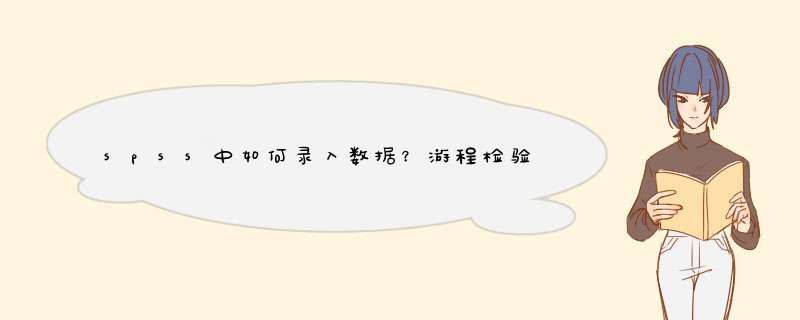
Spss处理:
第一步:定义变量
大多数情况下我们需要从头定义变量,在打开SPSS后,我们可以看到和excel相似的界面,在界面的左下方可以看到Data View, Variable View两个标签,只需单击左下方的Variable View标签就可以切换到变量定义界面开始定义新变量。在表格上方可以看到一个变量要设置如下几项:name(变量名)、type(变量类型)、width(变量值的宽度)、decimals(小数位) 、label(变量标签) 、Values(定义具体变量值的标签)、Missing(定义变量缺失值)、Colomns(定义显示列宽)、Align(定义显示对齐方式)、Measure(定义变量类型是连续、有序分类还是无序分类)
我们知道在spss中,我们可以把一份问卷上面的每一个问题设为一个变量,这样一份问卷有多少个问题就要有多少个变量与之对应,每一个问题的答案即为变量的取值现在我们以问卷第一个问题为例来说明变量的设置为了便于说明,可假设此题为:
1请问你的年龄属于下面哪一个年龄段( )
A:20—29 B:30—39 C:40—49 D:50--59
那么我们的变量设置可如下: name即变量名为1,type即类型可根据答案的类型设置,答案我们可以用1、2、3、4来代替A、B、C、D,所以我们选择数字型的,即选择Numeric, width宽度为4,decimals即小数位数位为0(因为答案没有小数点),label即变量标签为“年龄段查询”。Values用于定义具体变量值的标签,单击Value框右半部的省略号,会d出变量值标签对话框,在第一个文本框里输入1,第二个输入20—29,然后单击添加即可同样道理我们可做如下设置,即1=20—29、2=30—39、3=40—49、4=50--59;Missing,用于定义变量缺失值, 单击missing框右侧的省略号,会d出缺失值对话框, 界面上有一列三个单选钮,默认值为最上方的“无缺失值”;第二项为“不连续缺失值”,最多可以定义3个值;最后一项为“缺失值范围加可选的一个缺失值”,在此我们不设置缺省值,所以选中第一项如图;Colomns,定义显示列宽,可自己根据实际情况设置;Align,定义显示对齐方式,有居左、居右、居中三种方式;Measure,定义变量类型是连续、有序分类还是无序分类。
以上为问卷中常见的单项选择题型的变量设置,下面将对一些特殊情况的变量设置也作一下说明
1开放式题型的设置:诸如你所在的省份是_____这样的填空题即为开放题,设置这些变量的时候只需要将Value 、Missing两项不设置即可
2多选题的变量设置:这类题型的设置有两种方法即多重二分法和多重分类法,在这里我们只对多重二分法进行介绍这种方法的基本思想是把该题每一个选项设置成一个变量,然后将每一个选项拆分为两个选项项,即选中该项和不选中该项现在举例来说明在spss中的具体 *** 作比如如下一例:
请问您通常获取新闻的方式有哪些( )
1 报纸 2 杂志 3 电视 4 收音机 5 网络
在spss中设置变量时可为此题设置五个变量,假如此题为问卷第三题,那么变量名分别为3_1、3_2、3_3、3_4、3_5,然后每一个选项有两个选项选中和不选中,只需在Value一项中为每一个变量设置成1=选中此项、0=不选中此项即可
使用该窗口,我们可以把一个问卷中的所有问题作为变量在这个窗口中一次定义。
到此,我们的定义变量的工作就基本上可以结束了下面我们要作就是数据的录入了首先,我们要回到数据录入窗口,这很简单,只要我们点击软件左下方的Data View标签就可以了
第二步:数据录入
Spss数据录入有很多方式,大致有一下几种:
1读取SPSS格式的数据
2读取Excel等格式的数据
3读取文本数据(Fixed和Delimiter)
4读取数据库格式数据(分如下两步)
(1)配置ODBC (2)在SPSS中通过ODBC和数据库进行
但是对于问卷的数据录入其实很简单,只要在spss的数据录入窗口中直接输入就可以了,只是在这里有几点注意的事项需要说明一下
1 在数据录入窗口,我们可以看到有一个表格,这个表格中的每一行代表一份问卷,我们也称为一个个案
2 在数据录入窗口中,我们可以看到表格上方出现了1、2、3、4、5……的标签名,这其实是我们在第一步定义变量中,我们为问卷的每一个问题取的变量名,即1代表第一题,2代表第二题以次类推我们只需要在变量名下面输入对应问题的答案即可完成问卷的数据录入比如上述年龄段查询的例题,如果问卷上勾选了A答案,我们在1下面输入1就行了(不要忘记我们通常是用1、2、3、4来代替A、B、C、D的)
3我们知道一行代表一份问卷,所以有几分问卷,就要有几行的数据
在数据录入完成后,我们要做的就是我们的关键部分,即问卷的统计分析了,因为这时我们已经把问卷中的数据录入我们的软件中了
第三步:统计分析
有了数据,可以利用SPSS的各种分析方法进行分析,但选择何种统计分析方法,即调用哪个统计分析过程,是得到正确分析结果的关键。这要根据我们的问卷调查的目的和我们想要什么样的结果来选择SPSS有数值分析和作图分析两类方法
1作图分析:
在SPSS中,除了生存分析所用的生存曲线图被整合到Analyze菜单中外,其他的统计绘图功能均放置在graph菜单中。该菜单具体分为以下几部分::
(1)Gallery:相当于一个自学向导,将统计绘图功能做了简单的介绍,初学者可以通过它对SPSS的绘图能力有一个大致的了解。
(2)Interactive:交互式统计图。
(3)Map:统计地图。
(4)下方的其他菜单项是我们最为常用的普通统计图,具体来说有:
条图
散点图
线图
直方图
饼图
面积图
箱式图
正态Q-Q图
正态P-P图
质量控制图
Pareto图
自回归曲线图
高低图
交互相关图
序列图
频谱图
误差线图
作图分析简单易懂,一目了然,我们可根据需要来选择我们需要作的图形,一般来讲,我们较常用的有条图,直方图,正态图,散点图,饼图等等,具体 *** 作很简单,大家可参阅相关书籍,作图分析更多情况下是和数值分析相结合来对试卷进行分析的,这样的效果更好
2数值分析:
SPSS 数值统计分析过程均在Analyze菜单中,包括:
(1)、Reports和Descriptive Statistics:又称为基本统计分析基本统计分析是进行其他更深入的统计分析的前提,通过基本统计分析,用户可以对分析数据的总体特征有比较准确的把握,从而选择更为深入的分析方法对分析对象进行研究。Reports和Descriptive Statistics命令项中包括的功能是对单变量的描述统计分析。
Descriptive Statistics包括的统计功能有:
Frequencies(频数分析):作用:了解变量的取值分布情况
Descriptives(描述统计量分析):功能:了解数据的基本统计特征和对指定的变量值进行标准化处理
Explore(探索分析):功能:考察数据的奇异性和分布特征
Crosstabs(交叉分析):功能:分析事物(变量)之间的相互影响和关系
Reports包括的统计功能有:
OLAP Cubes(OLAP报告摘要表):功能: 以分组变量为基础,计算各组的总计、均值和其他统计量。而输出的报告摘要则是指每个组中所包含的各种变量的统计信息。
Case Summaries(观测量列表):察看或打印所需要的变量值
Report Summaries in Row:行形式输出报告
Report Summaries in Columns:列形式输出报告
(2)、Compare Means(均值比较与检验):能否用样本均值估计总体均值?两个变量均值接近的样本是否来自均值相同的总体?换句话说,两组样本某变量均值不同,其差异是否具有统计意义?能否说明总体差异?这是各种研究工作中经常提出的问题。这就要进行均值比较。
以下是进行均值比较及检验的过程:
MEANS过程:不同水平下(不同组)的描述统计量,如男女的平均工资,各工种的平均工资。目的在于比较。术语:水平数(指分类变量的值数,如sex变量有2个值,称为有两个水平)、单元Cell(指因变量按分类变量值所分的组)、水平组合
T test 过程:对样本进行T检验的过程
单一样本的T检验:检验单个变量的均值是否与给定的常数之间存在差异。
独立样本的T检验:检验两组不相关的样本是否来自具有相同均值的总体(均值是否相同,如男女的平均收入是否相同,是否有显著性差异)
配对T检验:检验两组相关的样本是否来自具有相同均值的总体(前后比较,如训练效果,治疗效果)
One-Way ANOVA:一元(单因素)方差分析,用于检验几个(三个或三个以上)独立的组,是否来自均值相同的总体。
(3)、ANOVA Models(方差分析):方差分析是检验多组样本均值间的差异是否具有统计意义的一种方法。例如:医学界研究几种药物对某种疾病的疗效;农业研究土壤、肥料、日照时间等因素对某种农作物产量的影响;不同饲料对牲畜体重增长的效果等,都可以使用方差分析方法去解决
(4)、Correlate(相关分析):它是研究变量间密切程度的一种常用统计方法,常用的相关分析有以下几种:
1、线性相关分析:研究两个变量间线性关系的程度。用相关系数r来描述。
2、偏相关分析:它描述的是当控制了一个或几个另外的变量的影响条件下两个变量间的相关性,如控制年龄和工作经验的影响,估计工资收入与受教育水平之间的相关关系
3、相似性测度:两个或若干个变量、两个或两组观测量之间的关系有时也可以用相似性或不相似性来描述。相似性测度用大值表示很相似,而不相似性用距离或不相似性来描述,大值表示相差甚远
(5)、Regression(回归分析):功能:寻求有关联(相关)的变量之间的关系在回归过程中包括:Liner:线性回归;Curve Estimation:曲线估计;Binary Logistic: 二分变量逻辑回归;Multinomial Logistic:多分变量逻辑回归;Ordinal 序回归;Probit:概率单位回归;Nonlinear:非线性回归;Weight Estimation:加权估计;2-Stage Least squares:二段最小平方法;Optimal Scaling 最优编码回归;其中最常用的为前面三个
(6)、Nonparametric Tests(非参数检验):是指在总体不服从正态分布且分布情况不明时,用来检验数据资料是否来自同一个总体假设的一类检验方法。由于这些方法一般不涉及总体参数故得名。
非参数检验的过程有以下几个:
1Chi-Square test 卡方检验
2Binomial test 二项分布检验
3Runs test 游程检验
41-Sample Kolmogorov-Smirnov test 一个样本柯尔莫哥洛夫-斯米诺夫检验
52 independent Samples Test 两个独立样本检验
6K independent Samples Test K个独立样本检验
72 related Samples Test 两个相关样本检验
8K related Samples Test 两个相关样本检验
(7)、Data Reduction(因子分析)
(8)、Classify(聚类与判别)等等
以上就是数值统计分析Analyze菜单下几项用于分析的数值统计分析方法的简介,在我们的变量定义以及数据录入完成后,我们就可以根据我们的需要在以上几种分析方法中选择若干种对我们的问卷数据进行统计分析,来得到我们想要的结果
第四步:结果保存
我们的spss软件会把我们统计分析的多有结果保存在一个窗口中即结果输出窗口(output),由于spss软件支持复制和粘贴功能,这样我们就可以把我们想要的结果复制、粘贴到我们的报告中,当然我们也可以在菜单中执行file->save来保存我们的结果,一般情况下,我们建议保存我们的数据,结果可不保存因为只要有了数据,如果我们想要结果的,我们可以随时利用数据得到结果
总结:
以上便是spss处理问卷的四个步骤,四个步骤结束后,我们需要spss软件做的工作基本上也就结束了,接下来的任务就是写我们的统计报告了值得一提的是spss是一款在社会统计学应用非常广泛的统计类软件,学好它将对我们以后的工作学习产生很大的意义和作用
excel导入spss中日期格式不对是:Excel里的日期本来是数字(只是设置为时间格式的时候显示成日期),SPSS导入的时候会导入其数字值。解决办法:
1、Excel新增一列,其格式为文本。
2、将Excel中日期列复制到新建的文本文档中。
3、复制文本文档中的数值,将其粘贴到Excel刚刚新增格式为文本的那一列中。
4、删除掉原来格式为日期的那一列。
综合一下各方的方法,spss版本不同可能实际效果不一,我的是低配版本,引用时间不兼容问题很大。具体方法如下:1、在excel设置单元格格式一栏下--自定义格式--空格方框输入格式yyyymmdd。这样excel显示的效果如下200801012、将这一列数据粘贴到记事本txt中,得到纯文本数据20080101,再粘贴回excel中。这样再导入spss就不会出现问题。ps日期只是作为标记使用,spss显示的也是数值格式,足够用了。
数据处理是根据数据分析的目的,将收集到的数据,用适当的处理方法进行加工、整理,形成适合数据分析的要求样式,它是数据分析前必不可少的工作,并且在整个数据分析工作量中占据了大部分比例。
我们先来学习前三个步骤:数据导入、数据清洗、数据抽取
先来了解下数据变量是什么?
在数据库中,我们将数据变量称为字段,而在统计学中我们称之为变量。
常用的数据类型:
字符型数据、数值型数据、日期型数据
字符型数据
文本数据,有字符串组成,不能进行算数运算的文本数据类型,包括中文字符、英文字符、数字字符(非数值型)等字符。
字符型数据是一种分类数据。
数值型数据
自然数或度量单位进行计量的数值数据。
特殊的分类数据。
日期型数据
表示日期或时间数据,它可以进行算数运算,所以它是一种特殊的数值型数据。
日期型数据主要应用在时间序列分析中。
变量尺度:
在统计学中,按照对事物描述的精确程度,将采用的测量尺度从低到高分为4个层次:定类尺度、定序尺度、定距尺度和定比尺度。
定类尺度:对事物类别或属性的一种测度。
特点:值只能代表事物的类别和属性,不能比较各类别之间的大小。
例如:性别、职业…
SPPS中,使用" 名义(N)"来表示定类尺度。
方法如下
1、启动 SPSS, 将出现以下帧。选择更多文件。
2、在 "文件类型" 出来选择 Excel 格式, 点击相应的文档, "打开"。
3、一般勾选这一行,这样在spss中可以省很多力气。
4、在启动 SPSS 的情况下, 可以直接 "打开"-"数据", 然后遵循相同的方法。
小技巧
1、按alt+向下箭头,可以根据已输入过的内容自动生成下拉列表;
2、按alt+=号,可以快速插入求和公式;
3、按alt+回车键,可以在指定的位置强行换行;
4、选取整个区域,按alt+; 选取时可以跳过隐藏区域,只选取显示的区域;
5、按alt+数字键可以输入特殊符号:如 alt+41420 可以输入 √、alt+41409 可以输入 ×;
6、按Ctrl+D向下填充。选取一个含公式或值的单元格以及下面的N个单元格,可以填充值或公式。
原因:Excel里的日期本来是数字(只是设置为时间格式的时候显示成日期)。
SPSS导入的时候会导入其数字值。
解决办法:
1、Excel新增一列,其格式为文本。
2、将Excel中日期列复制到新建的文本文档中。(将其格式去掉)
3、复制文本文档中的数值,将其粘贴到Excel刚刚新增格式为文本的那一列中。
4、删除掉原来格式为日期的那一列。
这样就可以完整地把数据导入到SPSS中,我试了很多次才发现这个方法,现把经验分享一下让大家少走弯路!输入数据分步阅读
1
/4
据的步骤以及注意事项。
首先是打开spss主界面,然后点击-文件-新建-数据
2
/4
起来会很容易混乱,所以,我们需要进行变量的命名,点击左下角红框中的变量视图。
3
/4
们右键,可以进行复制或者清除 *** 作,可以删除或者批量复制变量,十分方便批量 *** 作。
4
/4
我们重新切换回数据视图,我们可以看到新添加的变量都出现了,我们可以直接输入我们的数据了,然后可以进行相应的处理 *** 作。
导入数据
1
/5
我们
假设文档中有如下数据:
2
/5
方,然后切换到数据视图,右键粘贴便OK
3
/5
excel文件,打开
4
/5
确定。
5
/5
。
1、首先打开SPSS,选择“打开现有的数据源”,如下图所示。
2、接着用鼠标在相邻两个数字之间点击,出现竖线,最后一个数字后边不需要点,然后点击下一步。
3、这时所需要用的就是“标签”和“值”这两栏。
4、接着在“标签”栏中按照顺序输入问卷的题目,在“值”栏中输入问题的结果及其对应的数字。注意,多选题每一个答案为一题。
5、这样调查问卷就完成了,如下图所示。
欢迎分享,转载请注明来源:内存溢出

 微信扫一扫
微信扫一扫
 支付宝扫一扫
支付宝扫一扫
评论列表(0条)